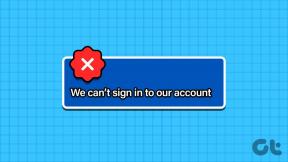Sådan viser du apps på Android
Miscellanea / / April 25, 2022

Android dominerer smartphonemarkedet som ingen anden virksomhed. Dens mange forskellige apps og brugerdefinerbare funktioner gør andre operativsystemer blegne i sammenligning. Android tilbyder et væld af apps til sine brugere, og nogle af dem er forudinstalleret i det. De fleste af disse apps er som standard synlige på Android, men nogle apps er skjult af Android. De fleste af disse apps er systemapps, som Android ikke ønsker, at brugerne skal manipulere med, og i nogle tilfælde bliver apps installeret uden din viden og forbliver skjult i Android. Hvis du undrer dig, hvordan kan jeg vise skjulte apps på Android 10, så er du på det rigtige sted. Det kan være vanskeligt at skjule apps på Android, men vores guide vil omhyggeligt lære dig, hvordan du viser apps på Android.

Sådan viser du apps på Android
Android giver sine brugere mange typer indstillinger, som de kan ændre, som de ønsker. Ved at ændre nogle indstillinger kan du lære, hvordan du viser apps på Android. Følg nedenstående trin.
Bemærk:
Smartphones har ikke de samme indstillingsmuligheder. De varierer fra producent til producent, så tjek de korrekte indstillinger, før du ændrer evt.1. Start din enhed Indstillinger.

2. Find og tryk på Apps mulighed.

3. Sørg for at Alle apps mulighed er valgt i rullemenuen i øverste venstre hjørne.
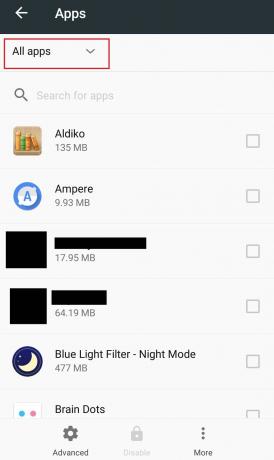
Nu vil du være i stand til at se alle installerede apps på din Android-enhed, som også bør indeholde nogle skjulte apps.
En anden måde, hvorpå du kan få adgang til alle skjulte apps, er ved at se alle systemapps, og for at gøre det skal du følge disse trin.
4. Tryk på Mere (eller tre prikkerikon) til stede i bunden.

5. Tryk på Vis system mulighed.

Nu ville alle systemapps være synlige, og du kan se mange skjulte apps. Du ved nu, hvordan du viser apps på Android.
Læs også:Sådan skjuler du apps på Android-telefon
Hvis du har deaktiveret nogle apps og vil vise dem, kan du vælge handicappet mulighed for at starte processen med Unhiding apps på Android. Følg nedenstående trin.
6. Tryk på handicappet mulighed fra rullemenuen vist i trin 3. Nu vil du være i stand til at se alle deaktiverede apps.

7. Find den app, du vil vise, og tryk på den markerede boks handicappet.

8. Trykke på Aktiver mulighed forefindes i bunden.

Efter at have trykket på Aktiver, vil denne særlige app være synlig igen, og du kan bruge den som enhver almindelig app. Nu forstår du, hvordan du viser apps på Android.
Ofte stillede spørgsmål (ofte stillede spørgsmål)
Q1. Kan du skjule mapper i Android?
Ans.Ja, Android har en indbygget funktion, der giver brugerne mulighed for at skjule mapper. Det kan gøres ved at bruge Androids standard filudforsker-app og ved at håndtere Android-systemet ved at bruge det. Der er også mange tredjepartsapps tilgængelige, som lader dig skjule mapper på Android.
Q2. Hvad er App Drawer i Android?
Ans. App Drawer er det sted, hvor alle installerede apps på enheden findes. Det er en funktion i Android, som også er tilgængelig på tablets. I modsætning til Startskærmen af Android-enheder, App Skuffe kan ikke tilpasses.
Q3. Hvordan tjekker man, hvilke apps der er spyware på Android?
Ans. Hvis du downloader en app udefra Google Play Butik så kan det være problematisk, og de kan spore dine aktiviteter. Sådanne apps kan arbejde i baggrunden uden din viden. Sørg altid for at downloade apps fra Play Butik for at undgå sådanne problemer.
Anbefalede:
- Sådan trimmes video i Windows 10
- Sådan opretter du forbindelse til WiFi-netværk ved hjælp af WPS på Android
- Sådan sletter du PhonePe-transaktionshistorik
- 14 bedste Android-apps til at downloade betalte apps gratis
Vi håber, at denne vejledning hjalp med at besvare din forespørgsel om, hvordan kan jeg vise skjulte apps på Android 10, og du var i stand til at lære hvordan man viser apps på Android. Hvis du har spørgsmål eller forslag, er du velkommen til at skrive dem i kommentarfeltet.